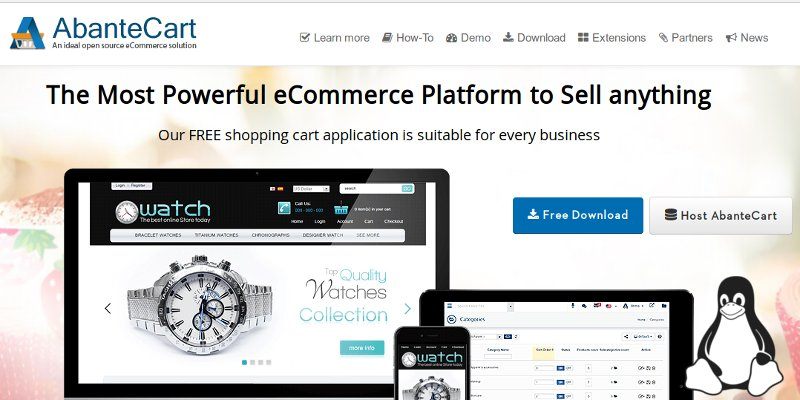Si está iniciando una tienda en línea y está buscando un CMS de comercio electrónico para administrar su tienda, AbanteCarrito es un carrito de compras gratuito y un software de código abierto que puede usar. Es fácil de configurar y usar y viene con extensiones para ampliar su funcionalidad.
En este artículo aprenderá cómo instalar, configurar y usar AbanteCart en Ubuntu.
Requisitos
Como AbanteCart requiere un servidor para residir, asumiremos que ya tiene un servidor Ubuntu con las siguientes aplicaciones instaladas:
- apache2
- mysql
- PHP (al menos 5.3)
Configuración de la base de datos
Para comenzar, crearemos una base de datos para que AbanteCart almacene sus datos.
1. Suponiendo que ya tiene SSH en su servidor Ubuntu, inicie sesión en MySQL usando el comando:
Deberá ingresar la contraseña de root de mysql cuando se le solicite.
2. Escriba los siguientes comandos para crear una base de datos «abantecart»:
CREATE DATABASE abantecart;

3. Después de crear con éxito la base de datos, crearemos su usuario y le otorgaremos todos los privilegios a la base de datos. Crearemos un nombre de usuario y una contraseña y luego eliminaremos los privilegios usando los comandos a continuación. Puede utilizar una contraseña de su elección.
GRANT ALL PRIVILEGES ON `abantecart`.* TO 'abantecart'@'localhost' IDENTIFIED BY 'yourpassword'; FLUSH PRIVILEGES;
4. Usa el \q o exit comando para salir de la consola de MySQL.
Instalación de AbanteCart
AbanteCart está disponible para su descarga desde el sitio oficial de descarga. Sin embargo, vamos a usar los siguientes comandos para descargar su archivo comprimido y extraerlo usando la terminal:
wget -c https://github.com/abantecart/abantecart-src/archive/master.zip -O abantecart.zip sudo apt-get -y install unzip unzip abantecart.zip
Navegar al directorio
y cambie «public_html» a «abantecart».
mv public_html abantecart
Transfiera la carpeta «abantecart» al directorio «/var/www» (o donde reside la raíz del documento de su servidor).
sudo mv abantecart /var/www/
Finalmente, cambie la propiedad del directorio «abantecart» para permitir el grupo y usuario «www-data».
sudo chown -R www-data:www-data /var/www/abantecart
Configuración
El primer paso en la configuración es configurar el servidor virtual Apache para AbanteCart. Para ello vamos a crear un nuevo archivo de configuración llamado “abantecart.conf” en el directorio “/etc/apache2/sites-disponible/”. Puedes hacer esto usando tu editor de texto favorito. (En este caso, usaremos «nano».)
sudo nano /etc/apache2/sites-available/abantecart.conf
Agregue los contenidos a continuación.
<VirtualHost *:80>
ServerName abantecart.exampleserver.xyz
DocumentRoot /var/www/abantecart
<Directory /var/www/abantecart>
Options -Indexes +FollowSymLinks +MultiViews
AllowOverride All
Required all granted
</Directory>
ErrorLog ${APACHE_LOG_DIR}/abantecart.exampleserver.xyz-error.log
CustomLog ${APACHE_LOG_DIR}/abantecart.exampleserver.xyz-access.log combined
</VirtualHost>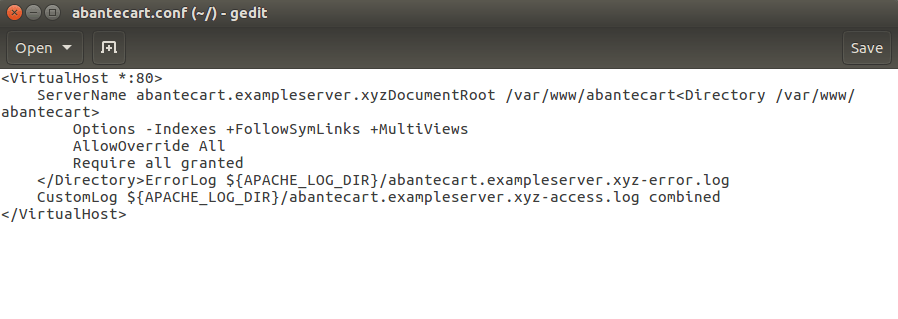
Puede cambiar la URL de prueba «abantecart.exampleserver.xyz» por el nombre de dominio real que usará para AbanteCart.
Con la configuración completa, abra el navegador y visite el nombre de dominio utilizado en el archivo de configuración anterior. Esto abrirá el asistente de configuración de AbanteCart, comenzando con el acuerdo de licencia.

Aceptar los términos de la licencia y hacer clic en «Continuar» nos lleva a otra página que valida la compatibilidad. Si siguió los pasos anteriores correctamente, debería poder ver una página similar a la siguiente. Haga clic en el botón «Continuar».
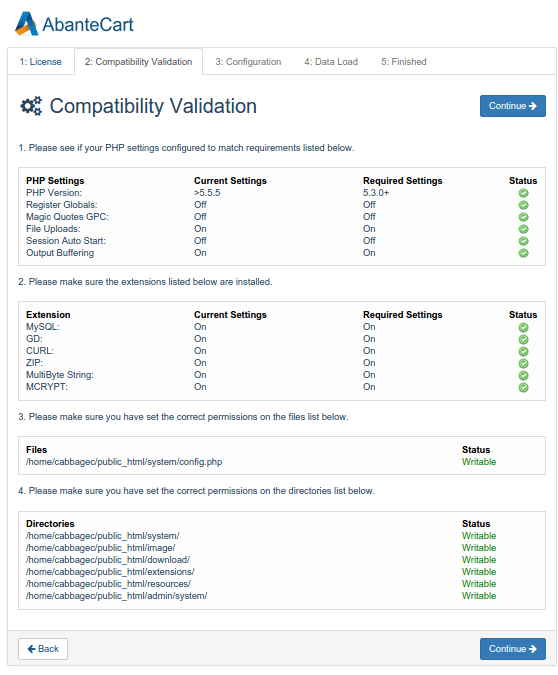
El siguiente paso implica la configuración de la base de datos y la sección de administración. Las configuraciones incluyen:
- Seleccione MySQLi como controlador de la base de datos. El nombre de usuario, la contraseña y el nombre de la base de datos son los que configuramos anteriormente.
- En la sección de administración, agregue una clave alfanumérica. Esta clave se utiliza para la ubicación del panel de administración.
- Configure las credenciales de administrador seleccionando un nombre de usuario, contraseña y confirmando la contraseña.
- La configuración tiene una opción que carga datos de demostración por usted. Cargue estos datos para la instalación. Haga clic en el botón Continuar cuando haya terminado.
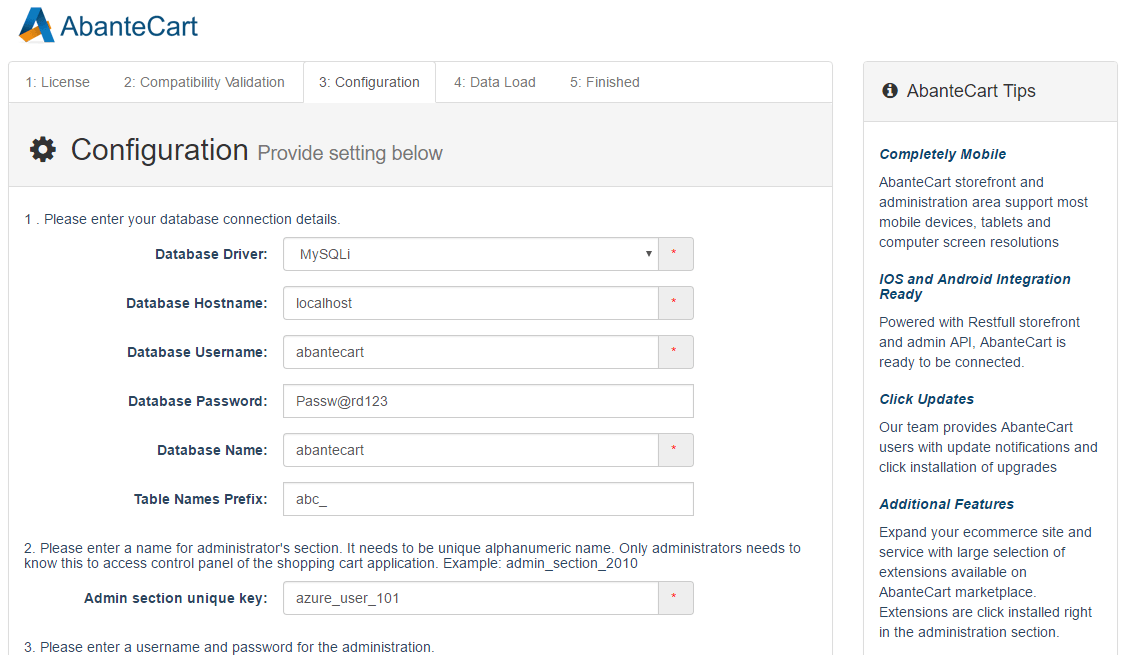
La instalación ya está completa. Haga clic en «Continuar» para ir a la página siguiente.
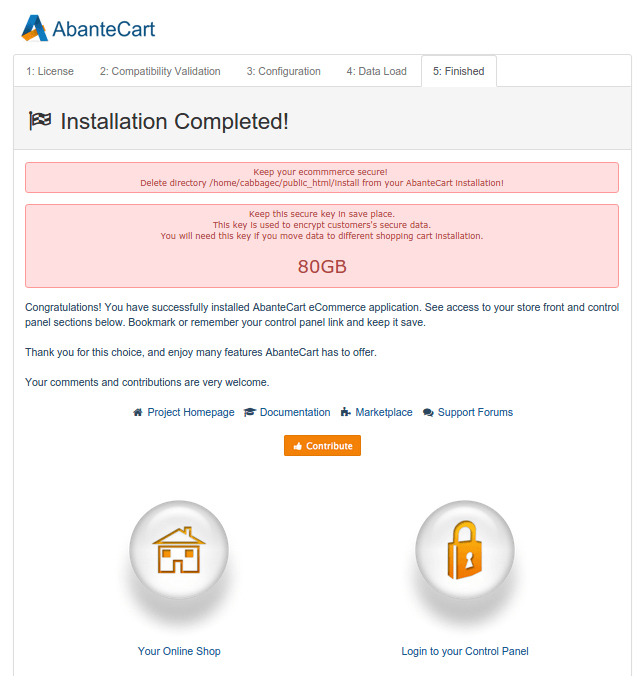
Luego podemos visitar la tienda en línea cargada con datos de demostración o ir al panel de control. Visitar la tienda me lleva a la siguiente página.
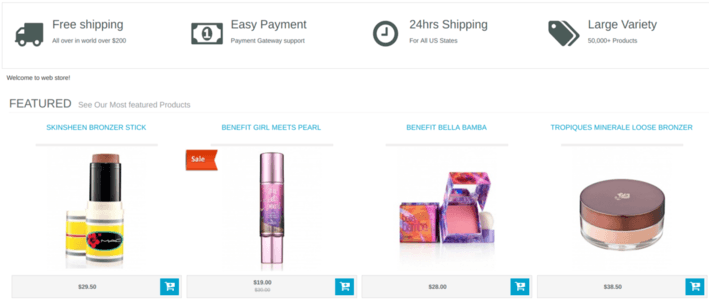
Al elegir el panel de administración, se le pedirán las credenciales de inicio de sesión y luego lo guiará a través de un asistente de inicio donde puede configurar el nombre y el título de la tienda, Google Analytics y cargar un logotipo para la tienda. Siga este asistente y llegará al panel de administración, una página similar a la siguiente imagen:
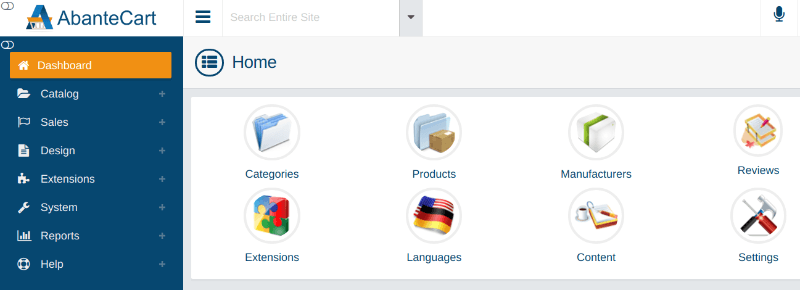
Conclusión
Con el avance de la tecnología, montar una tienda online ahora es mucho más fácil y no necesita muchos conocimientos técnicos, especialmente con aplicaciones como AbanteCart. Ahora puede iniciar su tienda en línea y personalizarla para que se vea exactamente como lo desea.